สร้างงานนำเสนอ สื่อการสอน
 รวมบทความและหนังสืออธิบายเกี่ยวกับการใช้งานโปรแกรมสำหรับนำเสนอข้อมูลยอดนิยมอย่าง PowerPoint หรือ Flash ตลอดจนการสร้าง CAI หรือโปรแกรมช่วยสอนด้วย Authorware การใช้ Impress
รวมบทความและหนังสืออธิบายเกี่ยวกับการใช้งานโปรแกรมสำหรับนำเสนอข้อมูลยอดนิยมอย่าง PowerPoint หรือ Flash ตลอดจนการสร้าง CAI หรือโปรแกรมช่วยสอนด้วย Authorware การใช้ Impress
5 ขั้นตอนลัดในการสร้างงานนำเสนอด้วย PladaoOffice Impress
ก่อนที่จะอธิบายรายละเอียดปลีกย่อยต่างๆ ของตัวโปรแกรมนี้ ผู้เขียนก็จะนำเสนอตัวอย่างๆ ให้ผู้อ่านได้ลองทำตามเพื่อให้มอง เห็นภาพโดยรวมทั้งหมดของลักษณะการนำเสนอข้อมูล โดย จะแยกเป็นขั้นตอนหรือ Steps ต่างๆ
คลิกปุ่มถัดไปด้านล่างไปอ่านต่อได้เลยครับ
- Details
- Category: สร้างงานนำเสนอด้วย Pladao Impress
- Hits: 508
Step 1 สร้างภาพนิ่งหน้าที่ 1
1. คลิกเครื่องมือ ข้อความ
2. คลิกเลือกตัวหนังสือแบบ Times New Roman ขนาด 60
3. คลิกพื้นที่ทำงานประมาณกลางๆ ขอบบน แล้วพิมพ์ Page 1
4. พิมพ์เสร็จแล้ว ก็คลิกที่ว่างๆ
5. คลิกปุ่ม คลังภาพ
6. คลิกเลือกภาพแบบ ลักษณะ 3 มิติ
7. คลิกปุ่มขวาที่ชื่อภาพที่ต้องการ จะปรากกคำสั่งลัดขึ้นมาให้คลิกคำสั่ง คัดลอก
8. คลิกปุ่ม คลังภาพ อีกครั้งเพื่อปิด
9. ภาพก็จะถูกนำเข้ามา
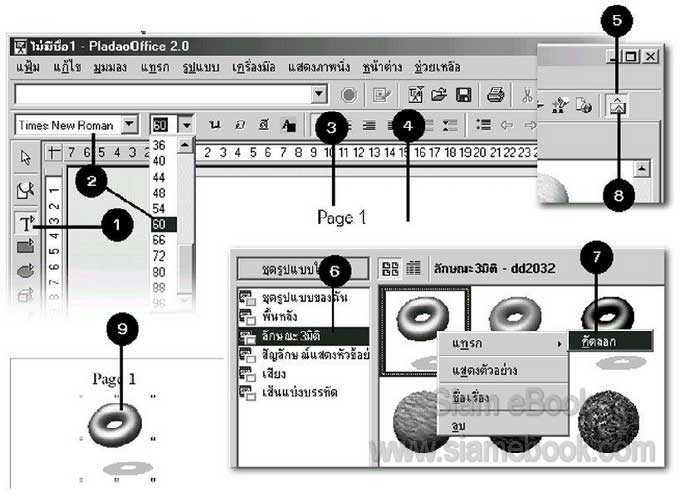
- Details
- Category: สร้างงานนำเสนอด้วย Pladao Impress
- Hits: 543
Step 2 บันทึกงานเก็บไว้ก่อน
ตอนนี้เราได้สร้างภาพนิ่งไปแล้ว 1 ภาพ ยังเหลือที่ต้องทำอีกหลายภาพ ก็จัดการบันทึกหรือ Save ไว้ก่อน ไม่จำเป็นต้องคอยให้เสร็จทุกหน้า แล้วจึงค่อยบันทึกทีเดียวเพราะถ้าเกิดไฟดับขึ้นมา ก็ยุ่งแน่ๆ ต้องทำกันใหม่ทั้งหมด
1. คลิกเมนู แฟ้ม>>บันทึก
2. คลิกเลือกที่เก็บไฟล์ในส่วน Save in
3. คลิกและพิมพ์ชื่อไฟล์ในช่อง File name
4. คลิกปุ่ม Save
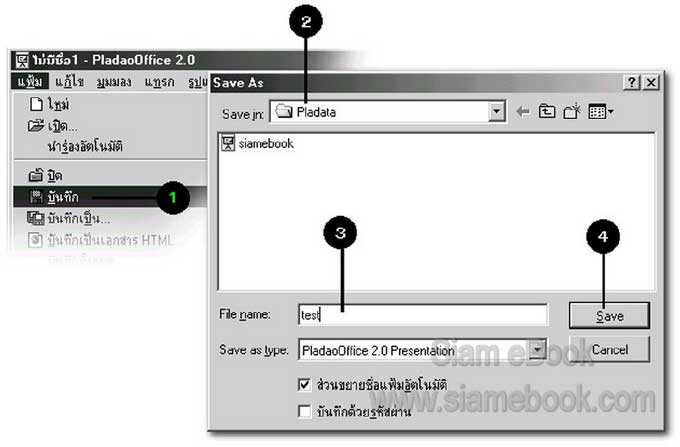
- Details
- Category: สร้างงานนำเสนอด้วย Pladao Impress
- Hits: 549
Step 3 สร้างภาพนิ่งหน้าที่ 2
1. คลิกเมนู แทรก>>ภาพนิ่ง
2. คลิกเลือกภาพนิ่งแบบ ชื่อ, คลิปอาร์ต, ข้อความ
3. คลิกปุ่ม ตกลง
4. จะได้สไลด์หน้าที่ 2 เพิ่มเข้ามา
5. ด้านล่างจะแสดงจำนวนสไลด์ เช่น ตอนนี้มี 2 สไลด์
6. ปุ่มเลื่อนไปดูสไลด์ กรณีมีหลายหน้า
7. ให้คลิกที่ คลิกเพื่อเพิ่มชื่อเรื่อง แล้วพิมพ์ www.siamebook.com แล้วเลือกแบบ ขนาด ตัวหนังสือ ตามต้องการ
8. คลิกที่ คลิกเพื่อเพิ่มเค้าร่าง แล้วพิมพ์ข้อความต่อไปนี้ โดยพิมพ์แต่ละบรรทัดแล้วกด Enter
รวม E-Book ไฟล์ PDF
โปรแกรมต่างๆ มากมาย
ดาวน์โหลดฟรี
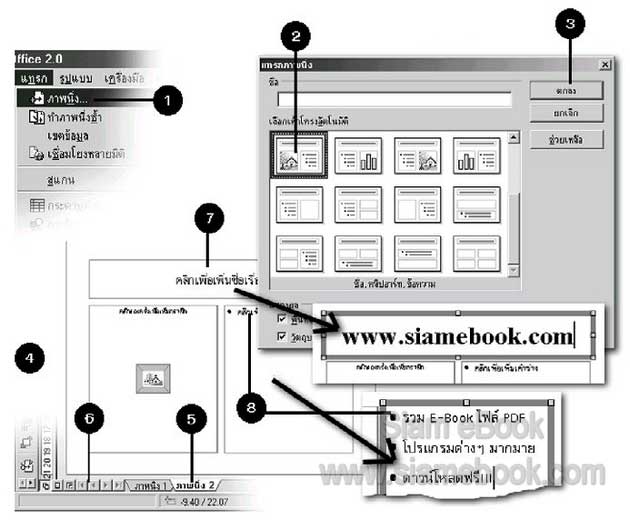
9. เปลี่ยนขนาดแบบ ตัวหนังสือได้ตามต้องการ
10. พิมพ์เสร็จแล้ว คลิกที่ว่างๆ
11. ดับเบิ้ลคลิกที่ คลิกสองครั้งเพื่อเพิ่มกราฟิค
12. จะปรากฏกรอบข้อความขึ้นมาให้เลือกที่เก็บภาพ
13. คลิกเลือก ภาพที่ต้องการ
14. คลิกปุ่ม Open
15. ภาพจะถูกนำเข้ามา
16. คลิกที่ว่างๆ ให้จุดสีเขียวรอบภาพหายไป
17. คลิกเมนู แฟ้ม>>บันทึก เพื่อเซฟงานไว้ก่อน
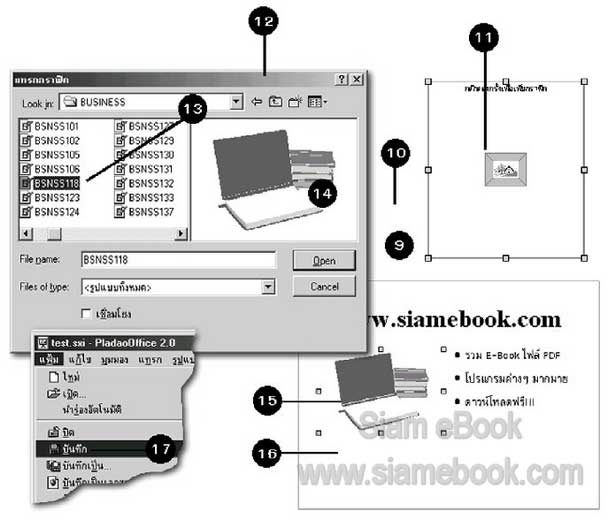
- Details
- Category: สร้างงานนำเสนอด้วย Pladao Impress
- Hits: 501
วาดภาพสร้างงานนำเสนอและ CAI ด้วย Flash Article Count: 68
สร้างงานนำเสนอด้วย PowerPoint 2007 Article Count: 130
สร้างงานนำเสนอด้วย PowerPoint 2003 Article Count: 120
ตัวอย่างงาน Authorware Article Count: 96
สร้างงานนำเสนอด้วย Pladao Impress Article Count: 34
Page 105 of 113


